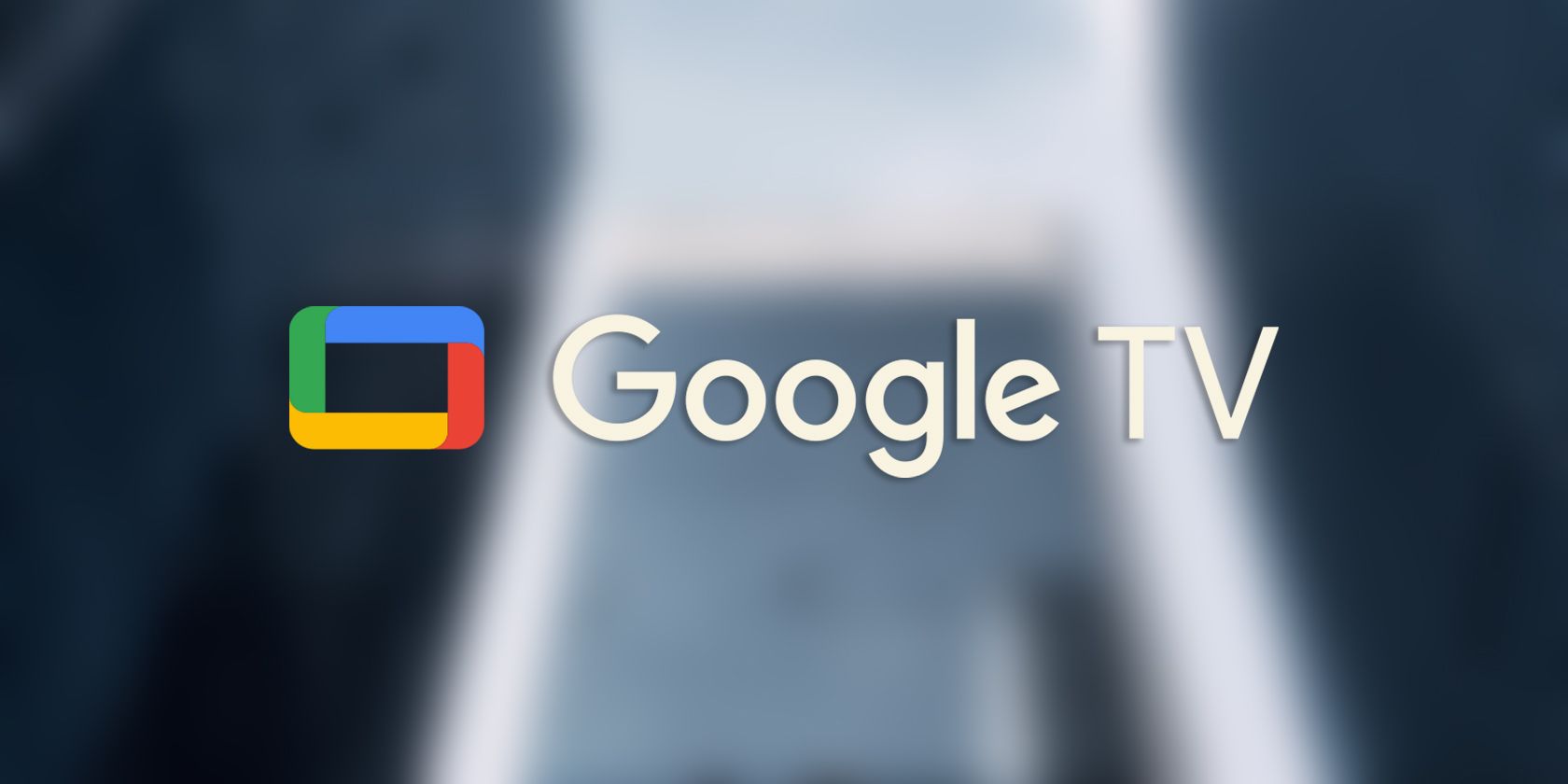میتوانید تلویزیون Android قدیمی خود را واسط Google TV داشته باشید، حتی اگر هنوز بهروزرسانی دریافت نکردهاید.
Google TV نسخه جدیدتر Android TV، محبوب ترین سیستم عامل تلویزیون است. برخی از دستگاههای Android TV بهروزرسانی Google TV را دریافت کردهاند، اما اکثر آنها دریافت نکردهاند.
اگر دستگاه Android TV شما بهروزرسانی Google TV را دریافت نکرده است و میخواهید ظاهر جدیدی داشته باشید، میتوانید بهصورت دستی راهانداز Google TV را بر روی دستگاه Android TV خود نصب کنید.
آنچه شما باید قبل از شروع بدانید
شایان ذکر است که انجام این مراحل صفحه اصلی Android TV شما را شبیه به Google TV می کند. با این حال، دستگاه Android TV شما همچنان دارای سیستم عامل Android TV قدیمی است. به طور خلاصه، شما همان نرم افزار قدیمی با ظاهری مدرن تر را خواهید داشت. با این کار، در اینجا چیزی است که باید انجام دهید.
1. Google TV Launcher را روی تلویزیون خود نصب کنید
اولین قدم نصب لانچر Google TV است. خوشبختانه APK این برنامه در اینترنت موجود است. هنگامی که آن را دانلود کردید، باید آن را با بارگذاری جانبی برنامه در Android TV نصب کنید.
- APK راهانداز Google TV را دانلود کنید.
- فایل های APK را به درایو فلش USB منتقل کنید و آن را به دستگاه Android TV خود وصل کنید.
- به مدیر فایل در تلویزیون خود بروید و فایل APK را نصب کنید.
2. تلویزیون خود را برای ADB آماده کنید
با نصب لانچر جدید Google TV، زمان غیرفعال کردن لانچر قدیمی Android TV فرا رسیده است. با این حال، به دلیل محدودیت های Android TV نمی توانید این کار را مستقیماً از خود دستگاه انجام دهید. برای انجام این کار، باید از ADB استفاده کنید.
به طور خلاصه، ADB مخفف Android Debug Bridge است و ابزاری است که به شما امکان میدهد دستورات کنسول را مستقیماً بر روی دستگاه Android خود اجرا کنید.
شما باید ADB را به صورت بی سیم به تلویزیون Android خود متصل کنید، اما قبل از انجام این کار باید حالت توسعه دهنده را روشن کنید و اشکال زدایی USB را فعال کنید.
نحوه روشن کردن حالت برنامه نویس در Android TV
- به تنظیمات Android TV خود بروید.
- Device Preferences را انتخاب کنید و سپس به About بروید.
- در داخل About، Build را پیدا کنید.
- OK را فشار دهید تا زمانی که یک توسعه دهنده باشید.
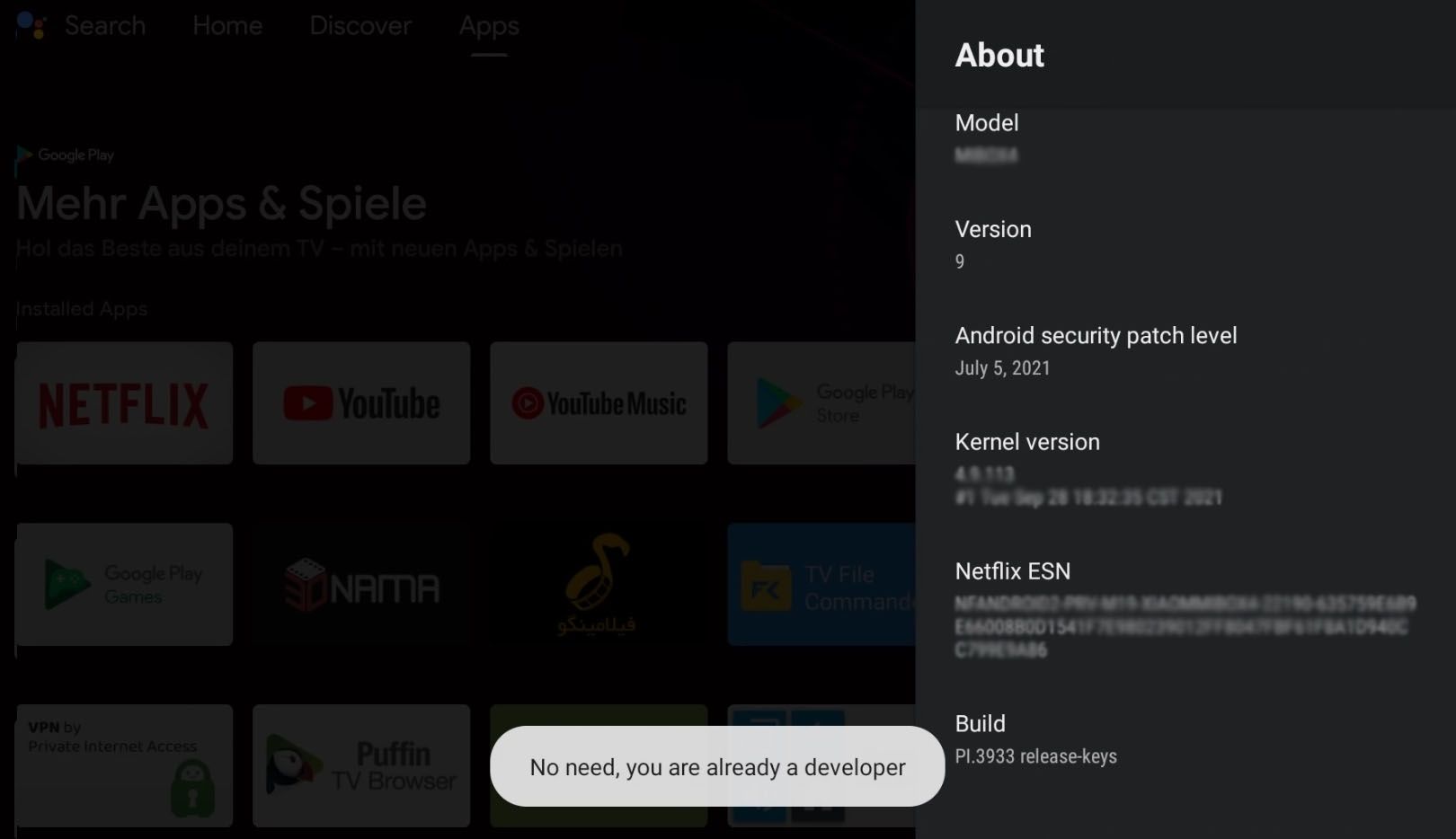
تبریک می گویم، اکنون شما یک توسعه دهنده هستید و به تنظیمات برنامه نویس دسترسی دارید.
نحوه فعال کردن اشکال زدایی USB در Android TV
- از تنظیمات Android TV خود، به تنظیمات دستگاه بروید.
- به سمت پایین به گزینه های برنامه نویس بروید.
- در داخل Developer Options، به بخش Debugging بروید.
- USB Debugging را فعال کنید.
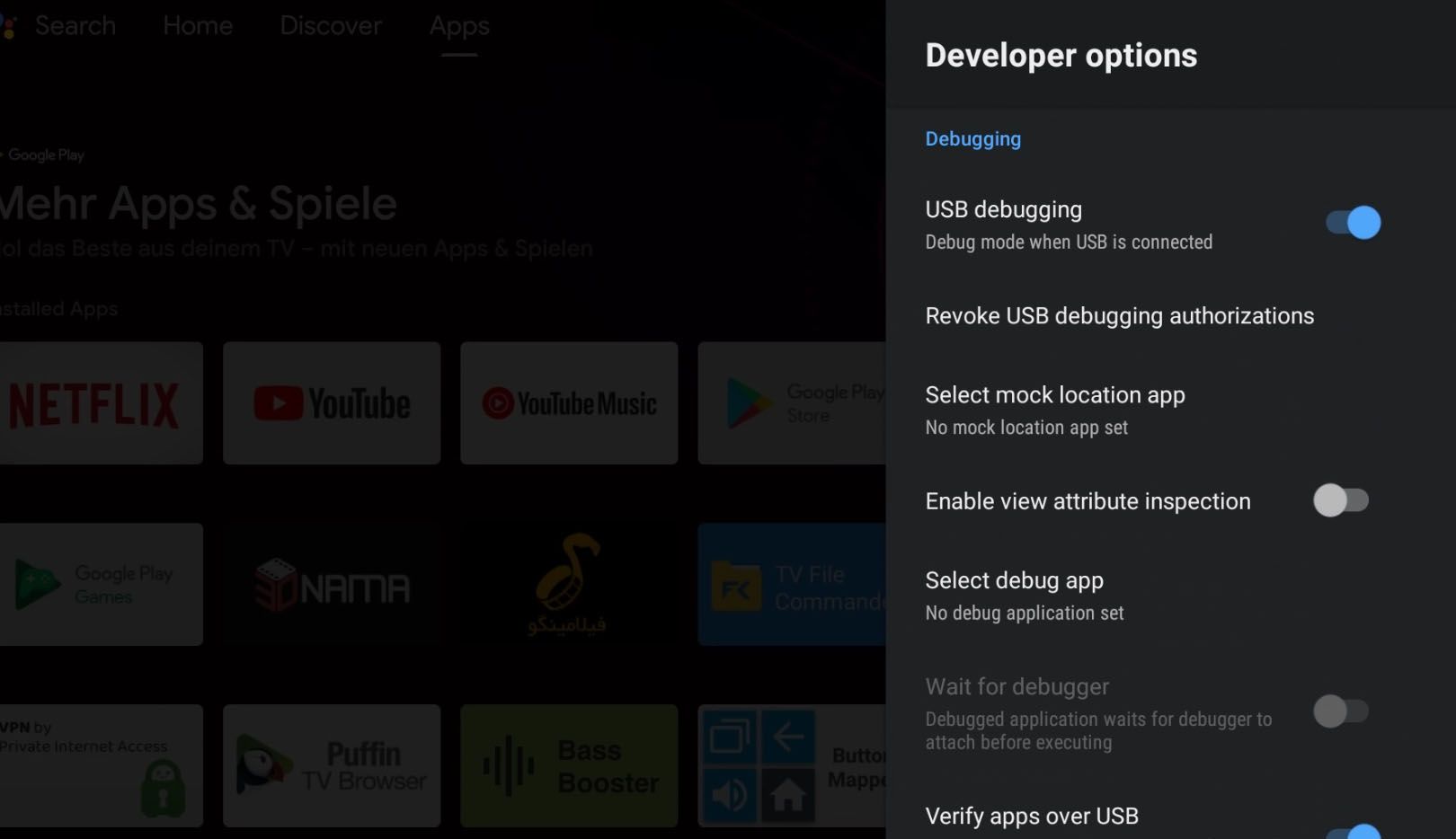
برخی از تلویزیون های اندروید دارای تنظیمات جداگانه ای برای اشکال زدایی بی سیم هستند. اگر تلویزیون شما این را دارد، این تنظیم را نیز فعال کنید.
3. راهانداز تلویزیون قدیمی Android را حذف نصب کنید
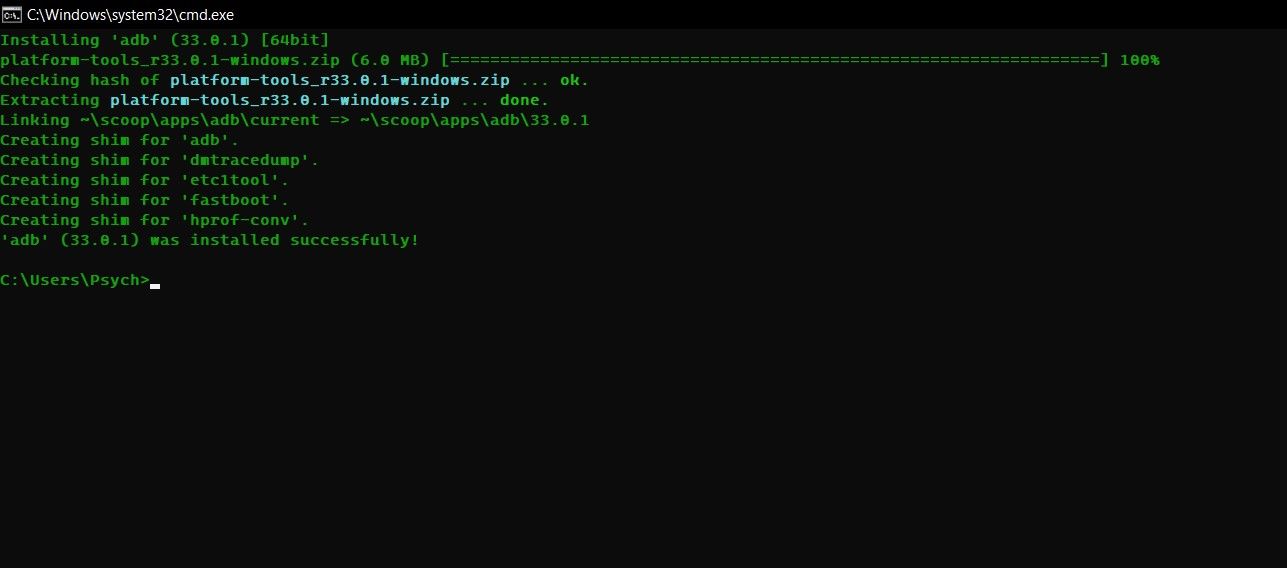
اکنون Android TV شما برای ADB آماده شده است. از آنجایی که نمی توانید تلویزیون اندروید خود را به رایانه شخصی خود متصل کنید، باید این کار را به صورت بی سیم انجام دهید. می توانید ADB را با استفاده از Scoop برای ویندوز و Homebrew برای Mac بر روی کنسول رایانه خود نصب کنید. ما از Scoop برای نصب ADB و کنترل آن با Command Prompt ویندوز استفاده می کنیم.
- پس از نصب Scoop، Command Prompt را باز کنید.
- دستور زیر را تایپ کرده و Enter را فشار دهید: scoop install ADB
اکنون که ADB را نصب کرده اید، وقت آن است که به دستگاه Android TV خود متصل شوید. از آنجایی که به صورت بی سیم وصل می شوید، باید آدرس IP تلویزیون خود را دریافت کنید. توجه داشته باشید که کامپیوتر و تلویزیون شما باید در یک شبکه باشند.
- در Android TV خود، به تنظیمات بروید.
- به Device Preferences بروید و سپس به About بروید.
- از About، به وضعیت بروید. در اینجا می توانید آدرس IP تلویزیون خود را مشاهده کنید.
با در نظر گرفتن آدرس IP تلویزیون، بیایید با ADB به تلویزیون خود متصل شویم و راهانداز قدیمی Android TV را حذف نصب کنیم.
- در رایانه خود، Command Prompt را باز کنید.
- دستور زیر را تایپ کنید و Enter را فشار دهید: adb connect IP_ADDRESS IP_ADDRESS را با IP تلویزیون خود جایگزین کنید.
- دستور زیر را وارد کنید: adb shell این شما را به پوسته ADB میبرد.
- در نهایت، خط فرمان زیر را وارد کنید و Enter را فشار دهید: pm uninstall com.google.android.tvlauncher با این کار لانچر قدیمی حذف می شود تا لانچر جدید Google TV جای آن را بگیرد.
این مرحله نهایی شما را به صفحه اصلی می برد و ببینید! Android TV شما اکنون شبیه Google TV است.
از اندروید گرفته تا گوگل
Google TV جایگزین اکثر دستگاه های Android TV است. برخی از دستگاههای Android TV بهروزرسانیهایی دریافت کردهاند که رابط Google TV را به آنها میدهد، اما برخی از آنها دریافت نکردهاند. صرف نظر از این، اکنون می دانید که چگونه به صورت دستی لانچر Google TV را روی دستگاه Android TV خود نصب کنید.
اگرچه این فقط صفحه اصلی را تغییر می دهد، اما هنوز هم یک طراوت عالی برای ظاهر تلویزیون Android شما است. اکنون که راهانداز Google TV را دریافت کردهاید، باید برنامههای مفید Android TV را نصب کنید.